在日常生活中,我们经常会遇到需要解压文件的情况,而7z格式是一种常见且高效的压缩格式,对于安卓手机用户来说,解压7z文件可能会有些困难,但只要掌握正确的方法,就能轻松完成解压操作。接下来我们就来探讨一下如何在安卓手机上解压7z格式的文件,让您轻松应对各种压缩文件的解压需求。
安卓手机如何解压7z格式
操作方法:
1.手机安装ZArchiver解压工具后,点击需要解压的文件。比如,小编点击用QQ接收到的这个压缩文件。
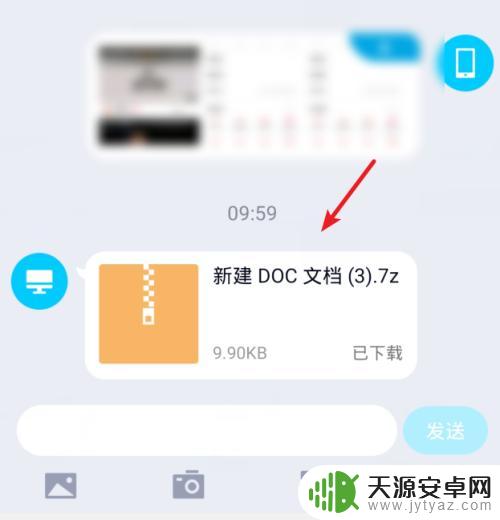
2.点击后,在加载文件界面,选择用其他应用打开的选项。
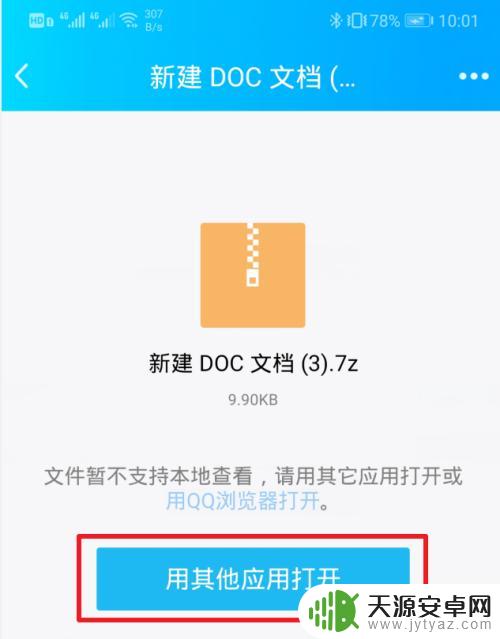
3.点击后,选择使用安装的解压工具进行打开。
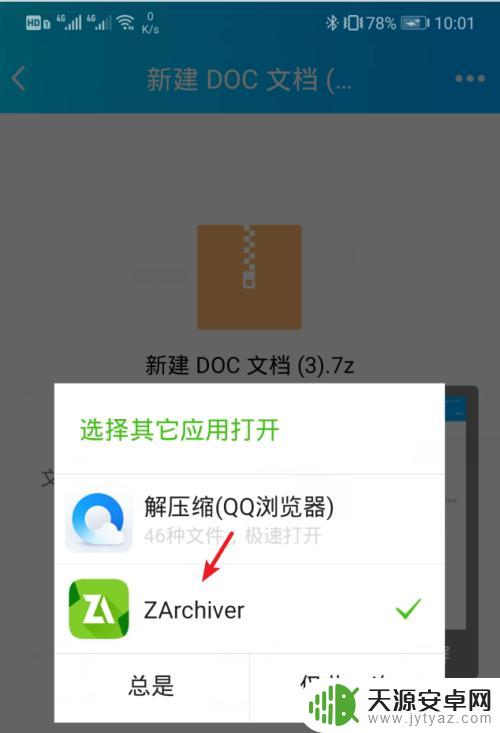
4.打开后,可以看到该7z格式压缩文件的内容,点击内容。
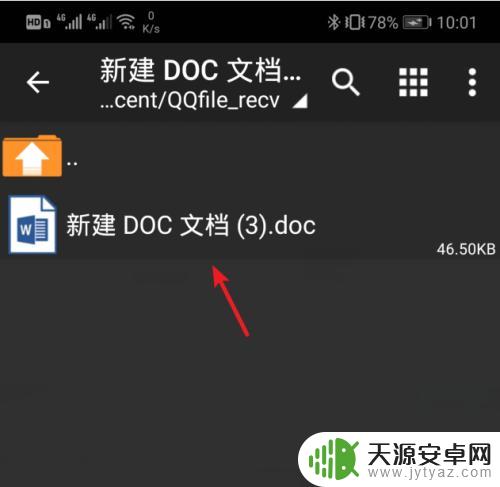
5.点击后,在下方的选项内,点击解压的选项。
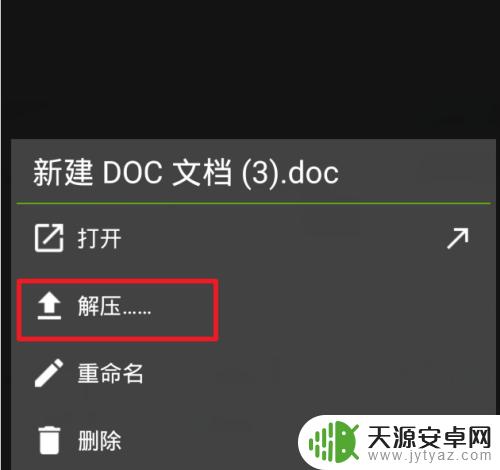
6.点击后,选择手机内需要解压该文件的位置,然后点击上方的箭头的图标。
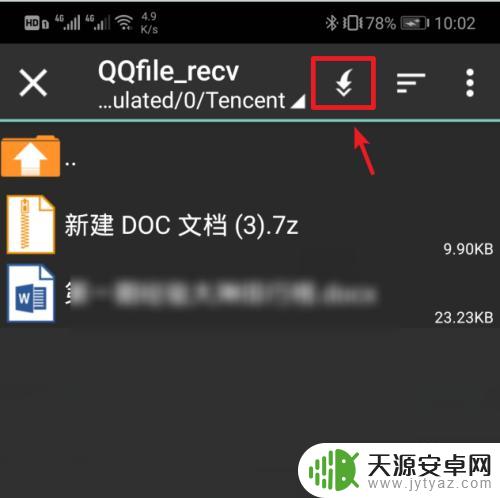
7.点击后,下方会提示压缩文档解压成功。就可以看到解压后的文件,点击解压的文件。
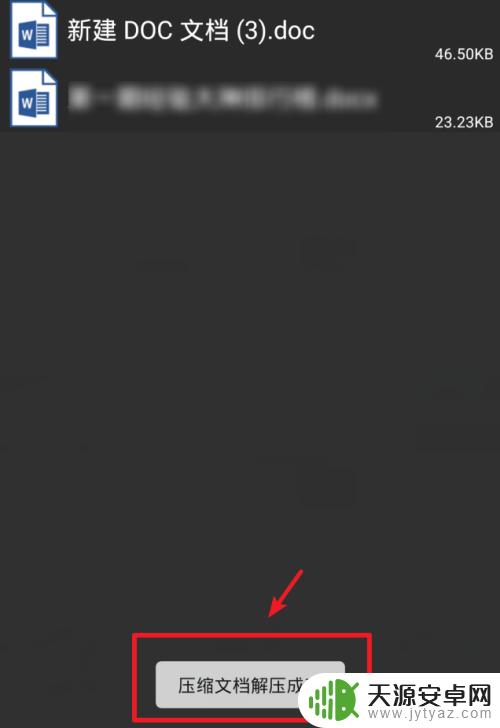
8.点击后,选择打开,即可打开查看该文件。
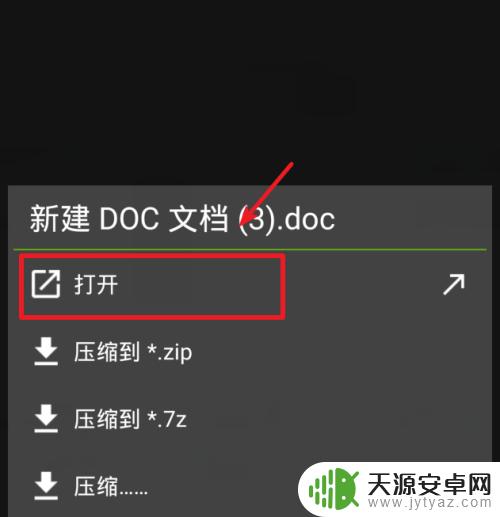
以上就是7z手机解压文件的安装方法,如果遇到这种情况,你可以按照以上步骤进行解决,非常简单快速。









